在Adobe Photoshop这个功能强大的图像处理软件的世界里,自动保存功能就像是一位默默守护用户创意成果的小助手。无论是在紧张忙碌的商业设计项目中,设计师需要随时切换任务或者应对突发状况,确保之前对图像精心调整的工作不会因为软件崩溃、电脑死机等意外而付诸东流;还是摄影爱好者在自己的业余创作时光里,长时间沉浸在对一张照片的精修之中,自动保存功能都能给予极大的安心。下面介绍ps自动保存功能设置的操作方法。
一、ps怎么设置自动保存功能
1、打开PS后,点击“编辑”。
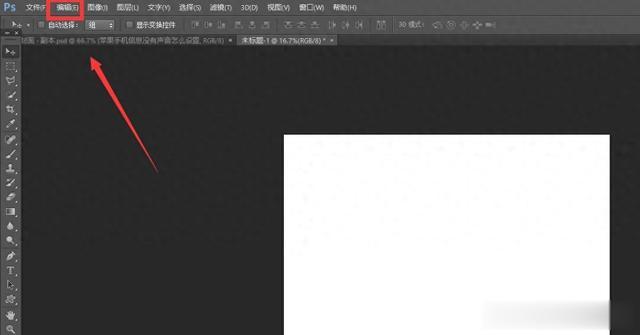
2、进入编辑下拉界面,点击“首选项”。
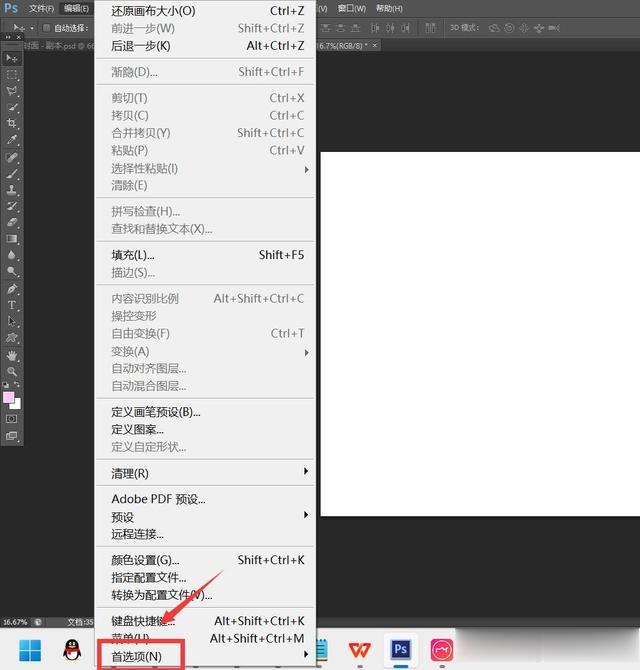
3、进入首选项下拉界面,点击“常规”。
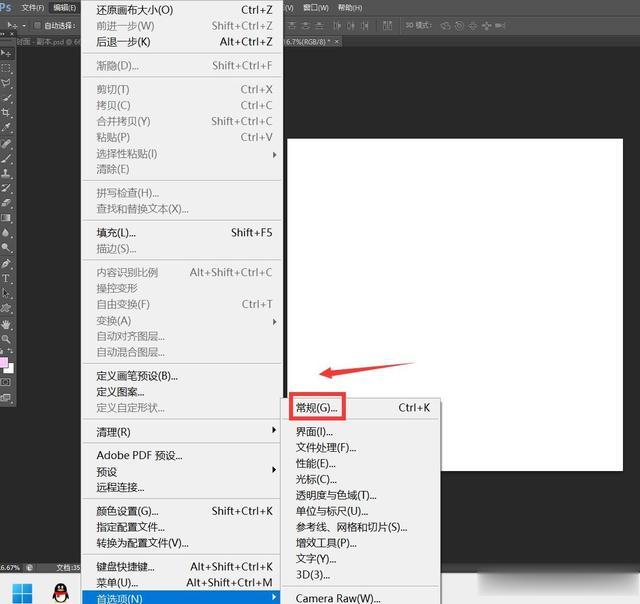
4、进入常规界面,点击“文件处理”。

5、进入文件处理界面,勾选“自动存储恢复信息时间间隔”前方复选框,之后点击右侧下拉,选择时间,点击“确定”。
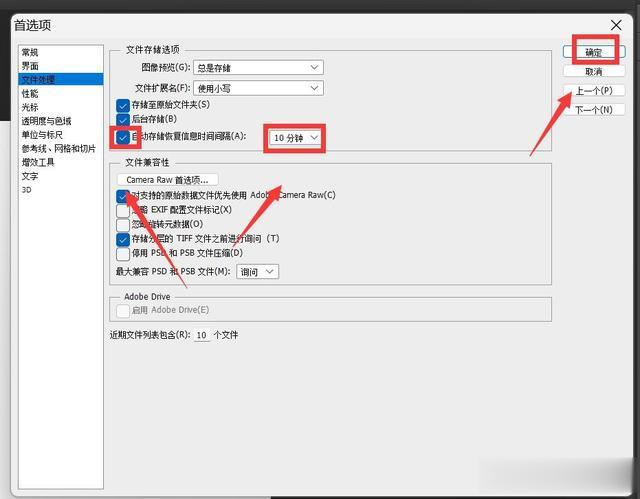
演示电脑:
品牌型号:联想thinkpad E14
系统版本:Windows 11
软件版本:photoshop 22.0.0.1012
二、ps自动保存功能设置注意事项
1. 启用自动保存:通过“编辑”菜单进入“首选项”,选择“文件处理”,勾选“后台存储”和“自动存储恢复信息的时间间隔”。
2. 时间间隔设置:建议将自动保存的时间间隔设置为5分钟或更长,以避免频繁保存影响效率,但需确保在意外情况下能及时恢复文件。
3. 文件位置:自动保存的文件通常保存在系统的“暂存盘”或“PSautorecover”文件夹中,用户可以通过搜索路径找到这些文件。
4. 手动保存习惯:尽管自动保存功能可以减少文件丢失的风险,但仍建议养成随时使用Ctrl+S手动保存的习惯,以确保重要操作不被遗漏。
5. 避免频繁短间隔:设置过短的自动保存间隔(如1分钟)可能会导致系统资源占用过多,影响PS的运行速度。
6. 备份与整理:自动保存的文件为临时文件,建议定期清理不再需要的文件,并将重要文件备份到其他位置。
